Restauración de alquitrán del sistema: script de copia de seguridad con muchas funciones (star.sh) para Linux

«System Tar and Restore» es un programa de código abierto para Linux que ofrece varias opciones para crear copias de seguridad y restaurarlas. Consta de dos scripts: uno es el programa principal y el otro es un contenedor de GUI.
Tiene tres modos diferentes: Copia de seguridad, Restaurar y Transferir. Y está disponible en Arch, Debian / Ubuntu, Fedora, OpenSUSE, Gentoo y Mandriva.
Puede ver el código y la documentación en su repositorio oficial.
Características
- Copia de seguridad total o parcial.
- Restaure o transfiera la copia de seguridad tanto al mismo disco / partición como a uno diferente.
- Restaurar o transferir a una unidad externa, por ejemplo: una unidad de disco duro USB, una unidad flash USB o una tarjeta SD.
- Restaurar al modo UEFI un sistema que se instaló previamente en modo BIOS y viceversa.
- Realice una copia de seguridad de un sistema en una máquina virtual y restáurelo en una máquina normal.
Requisitos
Asegúrese de tener los siguientes elementos antes de instalar System Tar and Restore:
- gtkdialog 0.8.3 o posterior (para la GUI)
- tar 1.27 o posterior (compatible con acls y xattrs)
- rsync (para el modo de transferencia)
- wget (para descargar archivos de respaldo)
- gptfdisk / gdisk (para GPT y Syslinux)
- openssl / gpg (para cifrado)
Instalación
El siguiente método debería funcionar en cualquier distribución de Linux, ya que utiliza herramientas estándar de Linux.
Este paso es sencillo, solo tienes que descargar el código fuente del sección de lanzamientos. En este ejemplo, descargué el archivo .tar.gz.
Luego, abra una terminal en la carpeta donde se descargó el código fuente y descomprima el archivo escribiendo:
$ sudo tar -xf system-tar-and-restore-6.8.tar.gz
Tenga en cuenta que el nombre del archivo puede variar según la versión descargada del software.
Finalmente, debes ir a la carpeta extraída y ejecutar la herramienta:
$ cd system-tar-and-restore-6.8 $ ./star.sh
Si desea utilizar el software en modo GUI, ejecute el siguiente script:
$ ./star-gui.sh
Verás algo como esto:
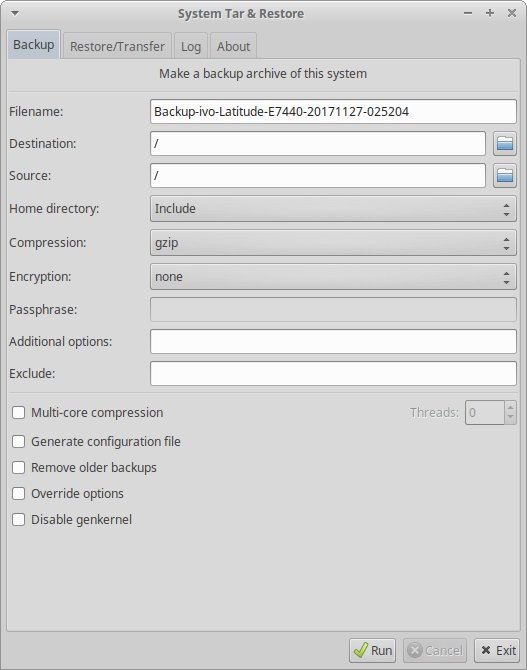
Método alternativo para Arco Linux – AUR
También hay un método alternativo para Arch Linux usando AUR:
Ir AUR – sistema-tar-y-restaurar y haga clic en ‘Descargar instantánea’ como muestra la imagen:
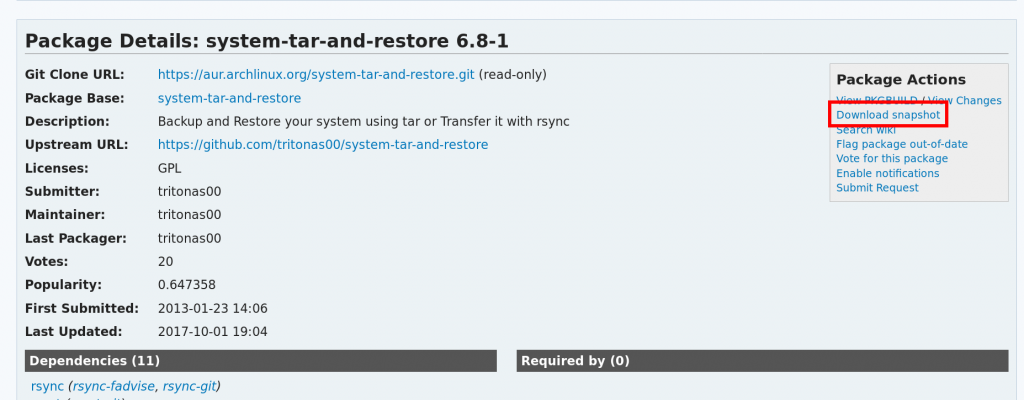
Ahora abra una terminal y vaya a la ruta donde se encuentra el paquete. Escribe:
$ tar -xf system-tar-and-restore.tar.gz $ cd system-tar-and-restore $ makepkg -csi PKGBUILD
Y responda ‘sí’ a todos.
Luego, puede ejecutar la herramienta escribiendo lo siguiente (desde cualquier ubicación):
CLI modo:
$ sudo star.sh
GUI modo:
$ sudo star-gui.sh
Modos
Aquí hay una descripción de los modos y sus opciones. Te mostraré algunos ejemplos en la siguiente sección del artículo.
Respaldo
Este modo permite al usuario hacer una copia de seguridad de alquitrán de su sistema. Se pueden definir las siguientes opciones:
- Nombre del archivo de almacenamiento: así es como se nombrará el archivo de respaldo. El valor predeterminado es
Backup-$(hostname)-$(date +%Y%m%d-%H%M%S). - Directorio de destino: la ubicación donde se guardará el archivo de respaldo. El valor predeterminado es
/. - / directorio de inicio: puede hacer tres cosas diferentes: incluirlo por completo, incluir solo archivos y carpetas ocultos (para mantener el inicio de sesión y algunas configuraciones) o excluirlo.
- Compresión: se pueden utilizar los formatos Gzip, bzip2 y xz. También puede elegir ninguno para no comprimir. La documentación oficial recomienda gzip.
- Método de cifrado y frase de contraseña: si desea proporcionar cifrado al archivo, seleccione entre los métodos de cifrado openssl o gpg. También debe ingresar una frase de contraseña.
- Opciones de archivador: puede proporcionar parámetros adicionales en el archivador. Mecanografía
tar --helple dará más información.
El programa puede leer un archivo de configuración, originalmente ubicado en /etc/backup.conf. Puede especificar otra ruta y luego usarla escribiendo star.sh -i 0 -C /path/backup.conf (Modo CLI) o star-gui.sh /path/backup.conf(Modo GUI). Puedes ver la muestra proporcionada por el desarrollador o generar un archivo de configuración agregando la opción -g.
Verás un backup.log en la misma ruta del archivo de respaldo cuando finalice el proceso.
Restaurar / Transferir
El propósito del modo de restauración es extraer el archivo creado en el modo de copia de seguridad en un disco / partición. El modo de transferencia usa rsync para transferir su sistema a un disco / partición.
Tanto en los modos de restauración como de transferencia, la herramienta genera el fstab del sistema de destino, reconstruye initramfs (para cada kernel instalado), genera locales e instala y configura el gestor de arranque.
Para usar esta opción, deberá iniciar su distribución de destino en modo en vivo. También puedes arrancar desde otra distribución, pero te recomiendo la primera alternativa.
Luego, puede configurar las siguientes opciones:
- Particiones de destino: es obligatorio elegir una partición raíz de destino. Luego, puede elegir libremente otras particiones para / home, / boot o swap. Si está utilizando UEFI, puede especificar una partición ESP de destino y su punto de montaje.
- Opciones de montaje: para la partición raíz de destino, puede especificar las opciones de montaje, separadas por comas. Los valores predeterminados son
defaults, noatime. - Subvolúmenes Btrfs: puede crear subvolúmenes si el FS raíz de destino es Btrfs. Ingrese los caminos separados por un espacio. El nombre del subvolumen raíz recomendado es
__active. - Bootloader: Grub 2 o Syslinux se pueden elegir en los sistemas BIOS. Si usa una matriz RAID, la herramienta instalará el cargador de arranque en cada dispositivo. Para UEFI puede elegir Grub, EFISTUB / efibootmgr o Systemd / bootctl. También se pueden agregar opciones de kernel adicionales.
- Modos: Restaurar: especifique el archivo de respaldo. Modo de transferencia (transferir / inicio, archivos y carpetas ocultos o excluir).
- Opciones de Tar / Rsync: puede especificar más opciones. Para obtener ayuda, escriba:
rsync --helpotar --help.
Se crea un registro en /tmp/restore.log cuando finalice el proceso.
Ejemplos de
Puede utilizar opciones de una letra o de palabras completas. Solo mostraré la palabra completa en el primer ejemplo. Puedes escribir sudo ./star.sh --help en un terminal para ver los parámetros de las diferentes opciones.
Respaldo
Ejemplo 1: especifique el nombre del archivo comprimido, el destino, el modo de compresión y opciones adicionales.
- Nombre del archivo de almacenamiento: copia de seguridad
- Destino: / home / ivo / backups
- Compresión: gzip
- Opciones adicionales: –exclude = / home / ivo / .cache / * –warning = none
$ sudo star.sh -i 0 --directory /home/ivo/backups --compression gzip --user-opts "--exclude=/home/ivo/.cache/* --warning=none" --filename "backup"
Ejemplo 2: especifique el destino, el modo de compresión, el directorio / home y el método de cifrado.
- Destino: / home / ivo / backups
- Compresión: bzip2
- / directorio de inicio: Excluirlo por completo
- Cifrado con openssl
$ sudo star.sh -i 0 -d /home/ivo/backups -c bzip2 -E openssl -P 1234 -H
Restaurar
Ejemplo 3: seleccione la partición raíz, el cargador de arranque y el modo local.
- Particiones de destino: root: / dev / sdb1
- Cargador de arranque: grub
- Modo: archivo local
$ sudo star.sh -i 1 -r /dev/sdb1 -G /dev/sdb -f /home/ivo/backups/backup.tar.gz
Ejemplo 4: seleccione la partición raíz, el cargador de arranque y el modo remoto.
- Particiones de destino: root: / dev / sda4
- Cargador de arranque: EFISTUB
- Modo: archivo remoto protegido en servidor http
$ sudo star.sh -i 1 -r /dev/sda4 -F /dev/sda -f http://server/backup.tar.gz -y username -p password
Ejemplo 5: seleccione particiones raíz y de inicio, cargador de arranque y modo local.
- Particiones de destino: root: / dev / sda2, home: / dev / sda3
- Cargador de arranque: grub
- Modo: archivo local
$ sudo star.sh -i 1 -r /dev/sda2 -h /dev/sda3 -G auto -f /home/ivo/backup.tar.gz
Transferir
Ejemplo 6: Seleccione las opciones de partición raíz, cargador de arranque y kernel.
- Particiones de destino: root: / dev / sda1
- Cargador de arranque: Syslinux
- Opciones de kernel: nomodeset
$ sudo star.sh -i 2 -r /dev/sda1 -S /dev/sda -k nomodeset
Ejemplo 7: Seleccione las particiones root, boot, usr y var, el gestor de arranque y el modo.
- Particiones de destino: boot: / dev / sda1, root: / dev / sda2, usr: / dev / sda3, var: / dev / sda4
- Cargador de arranque: grub
- Modo: Transferir / archivos y carpetas ocultos de la casa solamente
$ sudo star.sh -i 2 -b /dev/sda1 -r /dev/sda2 -t "/usr=/dev/sda3 /var=/dev/sda4" -G /dev/sdb -O
Terminando
Como pudiste ver, System Tar and Restore es una herramienta sencilla que brinda muchas posibilidades a la hora de crear y restaurar / transferir copias de seguridad. La versión CLI es quizás para usuarios más experimentados, pero le permite hacer una copia de seguridad o restaurar algo de una manera muy rápida. Sin embargo, la versión GUI puede ayudar a los recién llegados si no se sienten cómodos con la primera.
Esta es una herramienta muy interesante, te sugiero que la pruebes cuando necesites hacer la siguiente copia de seguridad y explores todas sus opciones y combinaciones.
